电脑截图快捷键如何设置 电脑截图快捷键的设置方法
时间:2017-07-04 来源:互联网 浏览量:
今天给大家带来电脑截图快捷键如何设置,电脑截图快捷键的设置方法,让您轻松解决问题。
电脑截图我们生活应用是非常广泛的,除了一些软件的电脑截图外,键盘本身也是可以截图的,而且是其他软件做不到的它也可以做到。那么电脑截图快捷键怎么设置呢?具体方法如下:
1首先找到电脑键盘上的“printscreen”键,中文意思就是截屏截图的意思。一般都在这个位置。
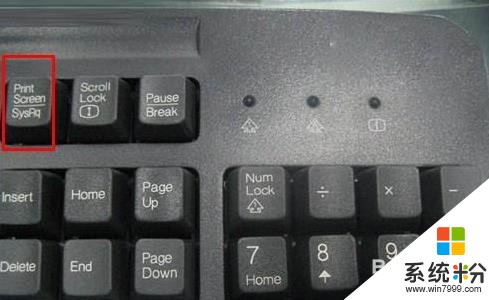 2
2打开要截图的画面按下“printscreen”键就把画面保存到剪切板中了。
 3
3然后粘贴到word或者ps都可以,qq里面也可以直接粘贴进去的按(Ctrl+V)就可以了,使用电脑截图快捷键就是这么简单。
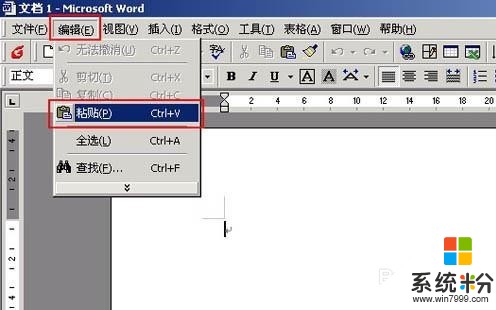
以上就是电脑截图快捷键如何设置,电脑截图快捷键的设置方法教程,希望本文中能帮您解决问题。
我要分享:
相关教程
- ·微信截图的快捷键是哪个 微信电脑版如何设置截图快捷键
- ·电脑怎样截屏(快捷键截图) 电脑截屏的方法有哪些(快捷键截图)
- ·屏幕旁边的快捷键设置方法 电脑桌面截图快捷键怎么设置
- ·如何利用360浏览器对电脑进行截图并设置快捷截图? 利用360浏览器对电脑进行截图并设置快捷截图的方法有哪些?
- ·戴尔笔记本电脑怎么截图快捷键 戴尔电脑截图的键盘快捷键是哪些
- ·联想小新截图快捷键ctrl加什么 联想笔记本如何设置截图快捷键
- ·戴尔笔记本怎么设置启动项 Dell电脑如何在Bios中设置启动项
- ·xls日期格式修改 Excel表格中日期格式修改教程
- ·苹果13电源键怎么设置关机 苹果13电源键关机步骤
- ·word表格内自动换行 Word文档表格单元格自动换行设置方法
电脑软件热门教程
- 1 怎么破解waifai密码呢 如何破解WIFI密码
- 2 微信怎么把字调大 微信字体如何调大
- 3 iphone照片导入电脑的方法 iphone照片如何才能导入电脑
- 4如何导出ipad里的视频 导出ipad里的视频的方法
- 5智能电视怎么显示电脑。 智能电视显示电脑的方法。
- 6如何改变IE浏览器的背景颜色(图文) 改变IE浏览器的背景颜色(图文)的方法
- 7联想新路由如何获取百度云资源 联想新路由获取资源方法
- 8加了内存条之后要设置什么吗 加内存条后需要设置吗需要重启电脑吗
- 9查看iPhone电池的寿命方法 如何查看iPhone电池的寿命
- 10如何在windows客户端与Linux之间实现远程copy? 在windows客户端与Linux之间实现远程copy的方法有哪些?
